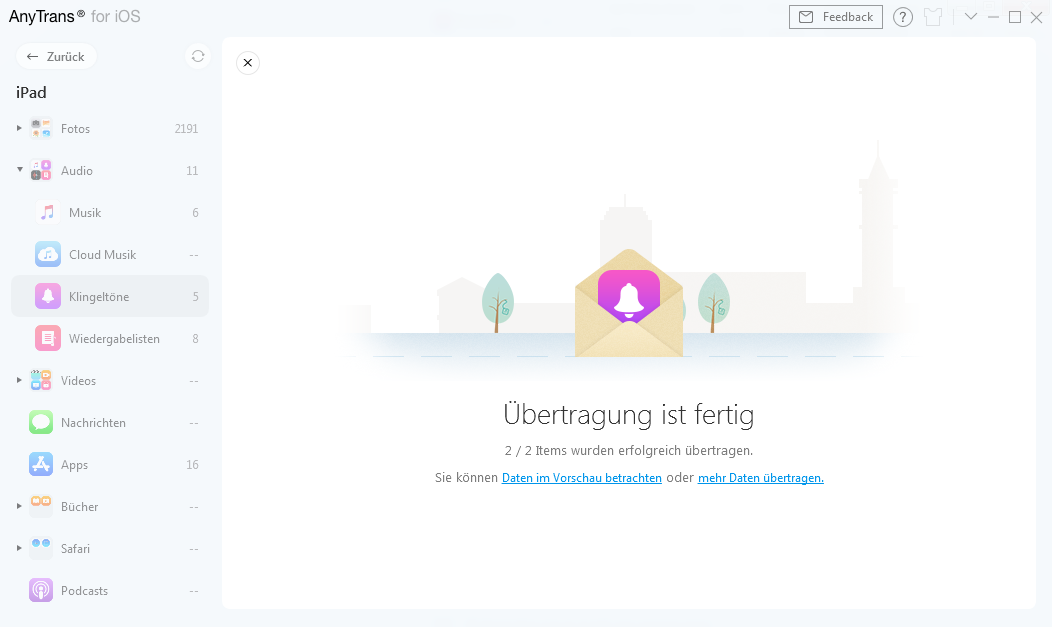Laden Sie AnyTrans herunter und verwalten Sie Ihre iOS Inhalte!
Wie benutzt man AnyTrans
Willkommen bei AnyTrans Online Anleitung. Hier können Sie detaillierte Anleitungen finden und diese Anleitungen werden Ihnen zeigen, wie Sie die Inhalte zwischen iOS-Geräte, iOS-Geräte& Computer, iOS-Geräte und iTunes, sowie die Inhalte im iTunes- und iCloud-Backup mit AnyTrans verwalten und sogar die Daten vom Android Gerät aufs iPhone verschieben. Wenn Sie nach dem Durchlesen noch Fragen haben, zögern Sie bitte nicht, mit dem Supportteam in Kontakt zu treten. Sie sind mit 7/24 Kunden-Support garantiert.
 Anfang
Anfang 1-Klick übertragen
1-Klick übertragen
 Fotos verwalten
Fotos verwalten
- Aufnahmen verwalten
- Fotostream verwalten
- Fotomediathek verwalten
- Fotofreigabe verwalten
- Panoramen verwalten
- Alben verwalten
- Serien verwalten
- Live Photos verwalten
- Bildschirmfotos verwalten
- Foto Selfies verwalten
- Ort verwalten
- Favorite verwalten
- Foto Videos verwalten
- Zeitraffer verwalten
- Slo-Mo verwalten
 Audio verwalten
Audio verwalten
 Videos verwalten
Videos verwalten
 Persönliche Dateien verwalten
Persönliche Dateien verwalten
 Phone Switcher
Phone Switcher
 iCloud-Inhalte verwalten
iCloud-Inhalte verwalten
 iTunes-Mediathek verwalten
iTunes-Mediathek verwalten Backup Manager
Backup Manager
 Social App Manager
Social App Manager
 Klingeltöne Manager
Klingeltöne Manager App Downloader
App Downloader Bildschirmspiegelung
Bildschirmspiegelung
Klingeltöne verwalten
Im Alltagsleben spielen sich Klingeltöne einen wichtigen Rolle. Zum Beispiel eingehende Anrufe, Klingeltöne vom Wecker und von der Zeitschaltuhr. Manche Leute erstellen verschiedene Klingeltöne für spezielle Leute ihres Lebens. Das Tool AnyTrans hilft Ihnen, Klingeltöne Ihres iOS-Geräts leicht zu verwalten. Mit AnyTrans können Sie Klingeltöne auf Computer/iTunes übertragen, Klingeltöne zwischen iOS-Gerät übertragen, sogar die ungewünschten Klingeltöne löschen. Lesen Sie diese detaillierte Anleitung, um AnyTrans gut zu erkennen.
Schritt 1: Vorbereitungen.
- Starten Sie AnyTrans auf Ihrem Computer.
- Schließen Ihr iOS-Gerät an den Computer mit dem USB-Kabel an.
Standardmäßig wird AnyTrans Ihr iOS-Gerät automatisch entdecken. Falls Sie Ihr iOS-Gerät nicht an den Computer anschließen oder Ihr iOS-Gerät nicht erkannt wird. Das Fenster wird angezeigt:
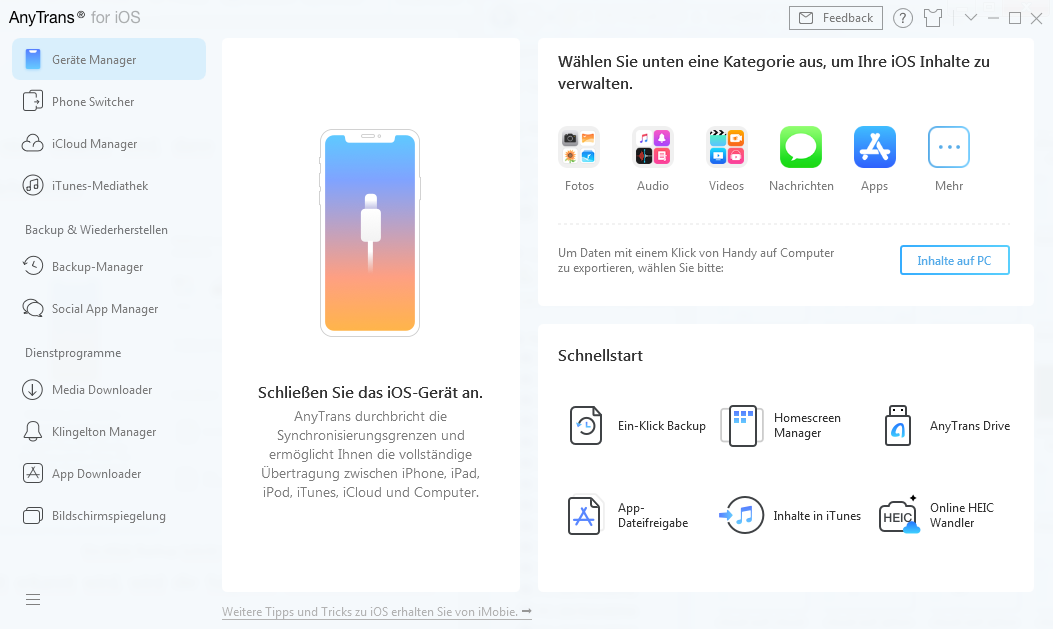
Sobald Ihr iOS-Gerät erkannt wird, wird das folgende Fenster angezeigt.
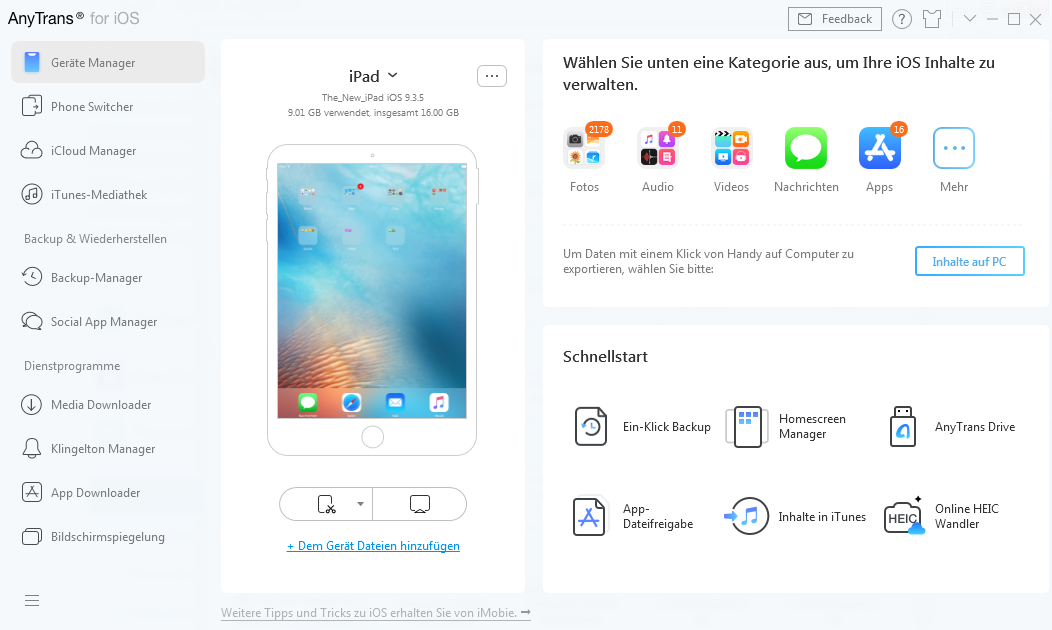
Falls AnyTrans Ihr iGerät nicht erkennt, probieren Sie die Lösung zum Problem.
Schritt 2: Auswahl.
- Wählen Sie in der Benutzeroberfläche die Option
 (Mehr)
(Mehr) - Wählen Sie Klingeltöne aus.
Sobald Sie die Option Audio entfalten, können Sie Option „Klingeltöne“ sehen. Nachdem der Laden-Prozess abgeschlossen ist, wird die Gesamtzahl der Klingeltöne in der oben rechten Ecke des Icons angezeigt. Sofern es keine Zahl gibt, bedeutet es keine Klingeltöne auf Ihrem Gerät.
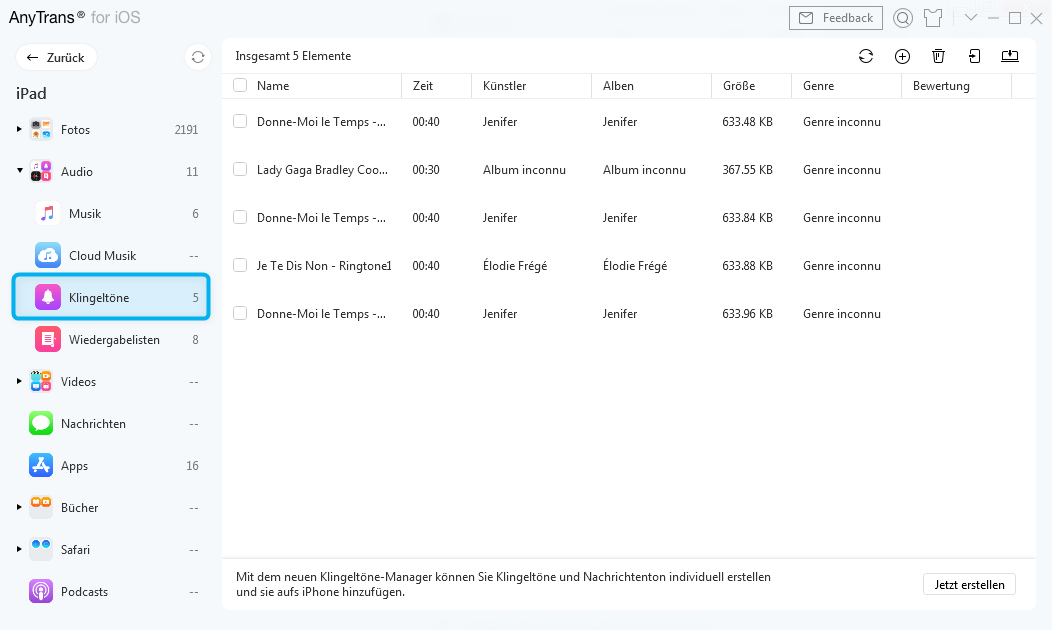
Schritt 3: Übertragung.
- Wählen Sie Klingeltöne, die Sie übertragen wollen.
- Klicken Sie auf den Button
 (Auf den Computer).
(Auf den Computer). - Wählen Sie den Speicherpfad auf dem Computer.
Neben der Übertragung der Klingeltöne auf dem Computer können Sie auch Klingeltöne zwischen iOS-Geräten durch das Tippen auf den Button ![]() übertragen. Um Klingeltöne vom Computer zum Gerät hinzufügen, klicken Sie bitte auf das Icon
übertragen. Um Klingeltöne vom Computer zum Gerät hinzufügen, klicken Sie bitte auf das Icon ![]() . Mit dem Klick auf das Icon
. Mit dem Klick auf das Icon ![]() , können Sie Klingeltöne in iTunes übertragen. Und sofern Sie die ungewünschten Klingeltöne löschen wollen, tippen Sie auf das Icon
, können Sie Klingeltöne in iTunes übertragen. Und sofern Sie die ungewünschten Klingeltöne löschen wollen, tippen Sie auf das Icon ![]() . Falls AnyTrans die Klingeltöne falsch auslesen, erfrischen Sie die durch den Klick auf das Icon „
. Falls AnyTrans die Klingeltöne falsch auslesen, erfrischen Sie die durch den Klick auf das Icon „![]() “.
“.
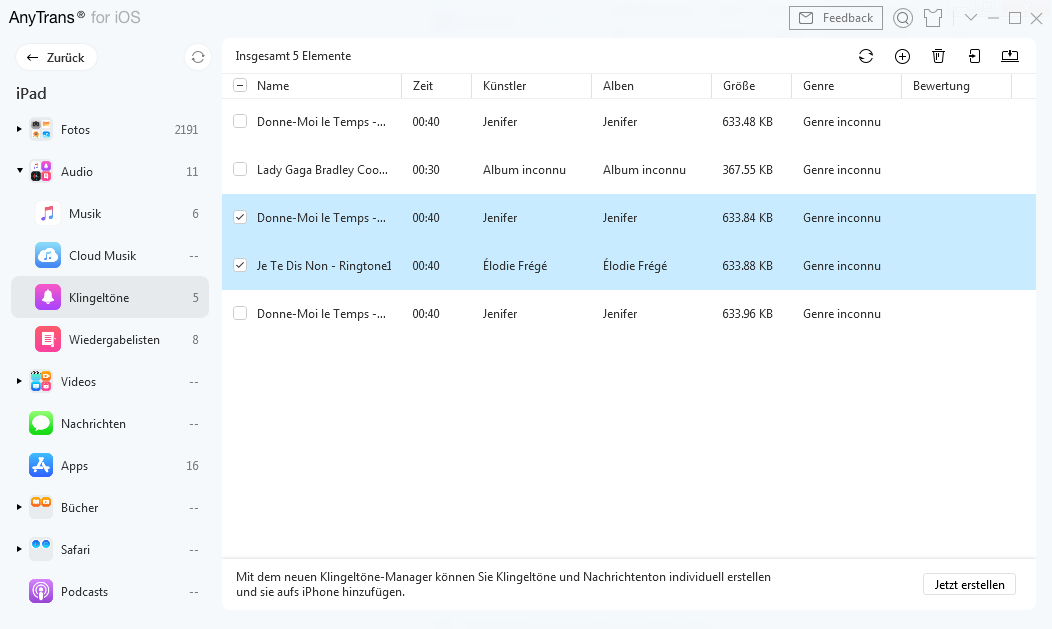
Falls Sie die gewünschten Klingeltöne selektiv auswählen möchten, halten Sie die Taste „Shift“ (für Mac) oder „Ctrl“(für Windows) bei der Auswahl gedrückt.
Wenn der Übertragungsprozess fertig ist, werden Sie das Ergebnisfenster sehen. Um die auf dem Computer exportierten Daten zu finden, klicken Sie bitte auf „Daten im Vorschau betrachten“, dann können Sie die auf Computer gesendeten Daten überprüfen. Um zur Hauptseite zurückzugehen, klicken Sie auf den Knopf „X“ oder „Mehr Daten übertragen“.